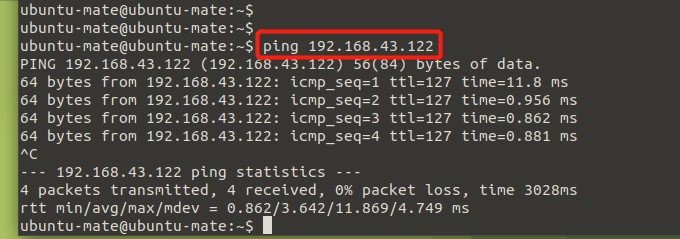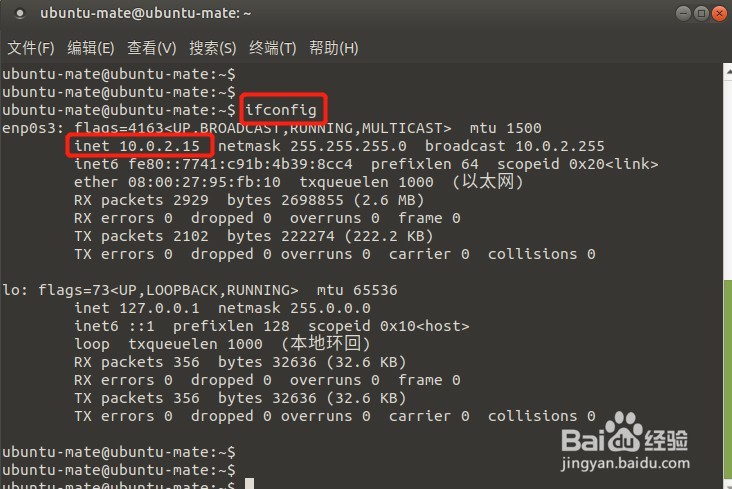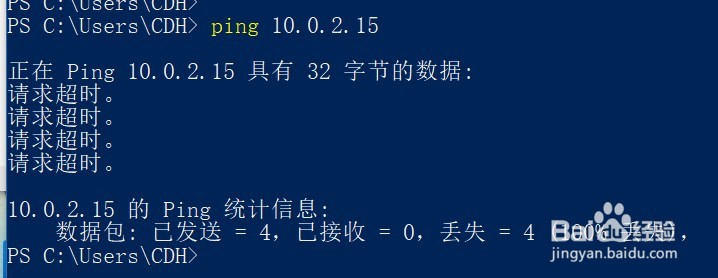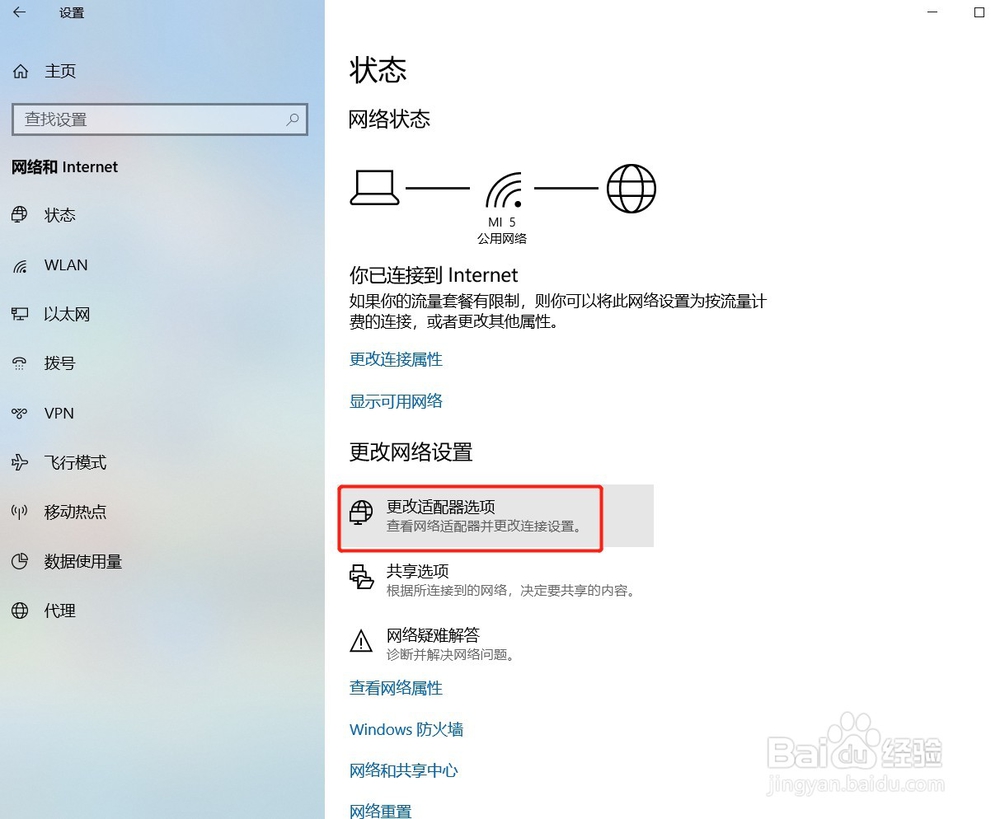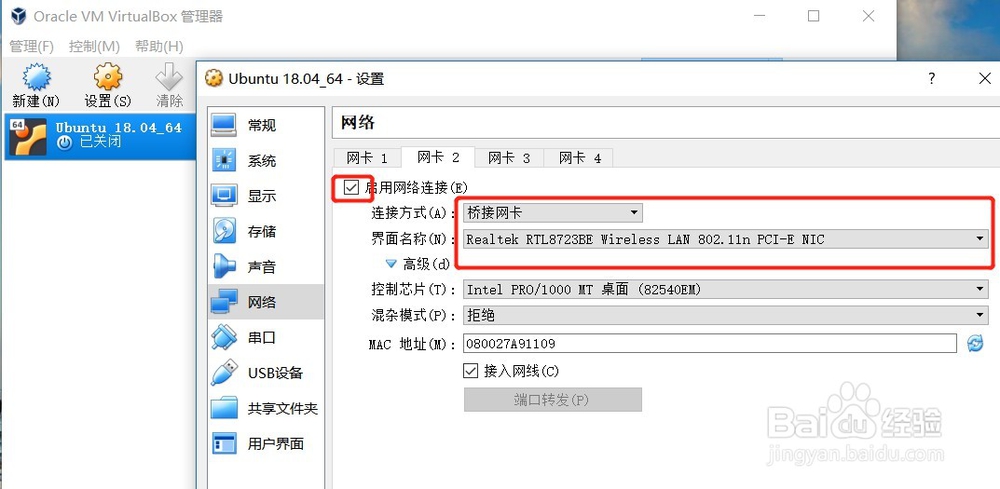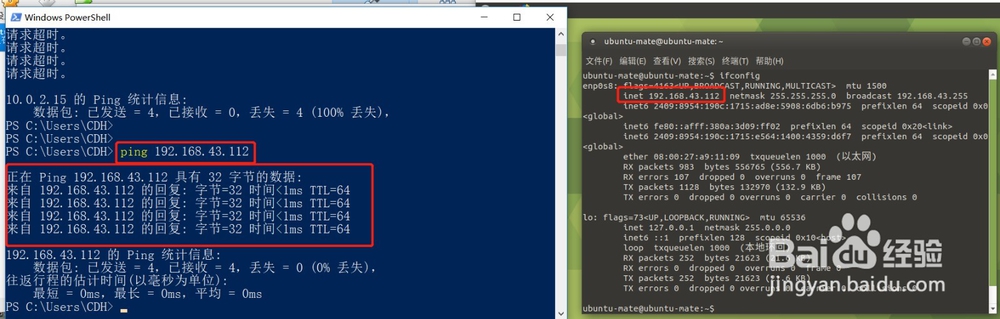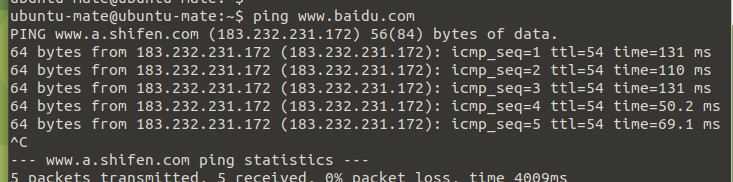1、VirtualBox 5.2.14版本默认是使用NAT方式连接的。如图,选择设置-->网络,可以看到连接方式。
2、在NAT连接方式下,打开虚拟机,进入Ubuntu后打开浏览器,可以直接上网。
3、如果只是要求上网的话,用NAT方式连接就可以了。NAT连接方式,虚拟机可以ping通主机,但主机ping不通虚拟机。如图1、图2,在Win10下查询无线局域网的ip后,在Ubuntu下可以ping得通。如图3、图4,查询Ubuntu的ip后,Win10主机ping不通Ubuntu。
4、如果想主机能ping通虚拟机,可以选用桥接方式。先关闭刚刚打开的虚拟机。然后打开网络适配器,在无线局域网(WLAN)处右键选择属性。在配置上可以看到无线网卡,在下面的服务中可以看到桥接联网驱动,如果没有这个驱动,得先安装驱动。
5、看了无线网卡后,再在VirtualBox配置桥接方式。我这里使用网卡2来配置桥接方式,其中界面名称就是无线网卡名称。如图配置后点击OK。
6、再次打开Ubuntu虚拟机。测试主机和虚拟机是否可以互ping。在测试之前注意关闭主机和虚拟机的防火墙。如图,确定防火墙已关闭的情况下,主机和虚拟机都能ping得通。
7、最后再ping一下百度,同样ping通了,说明设置成功。